WPS Word電腦版批量刪除圖片的方法教程
時(shí)間:2023-09-19 09:23:05作者:極光下載站人氣:362
word文檔是我們都非常熟悉的一款軟件,很多小伙伴在需要編輯和處理文本內(nèi)容時(shí)都會(huì)選擇使用該軟件。如果我們?cè)赪ord文檔中添加了較多圖片,導(dǎo)致文檔較大,不方便后續(xù)的傳輸和存儲(chǔ),希望批量將圖片刪除,小伙伴們知道具體該如何進(jìn)行操作嗎,其實(shí)操作方法是非常簡(jiǎn)單的,只需要進(jìn)行幾個(gè)非常簡(jiǎn)單的操作步驟就可以了,小伙伴們可以打開自己的軟件后跟著下面的圖文步驟一起動(dòng)手操作起來。如果還沒有該軟件,可以在文末處下載,方便后續(xù)使用。接下來,小編就來和小伙伴們分享具體的操作步驟了,有需要或者是有興趣了解的小伙伴們快來和小編一起往下看看吧!
操作步驟
第一步:雙擊打開電腦版wps文檔進(jìn)入主頁(yè),新建或者打開需要處理的文檔;
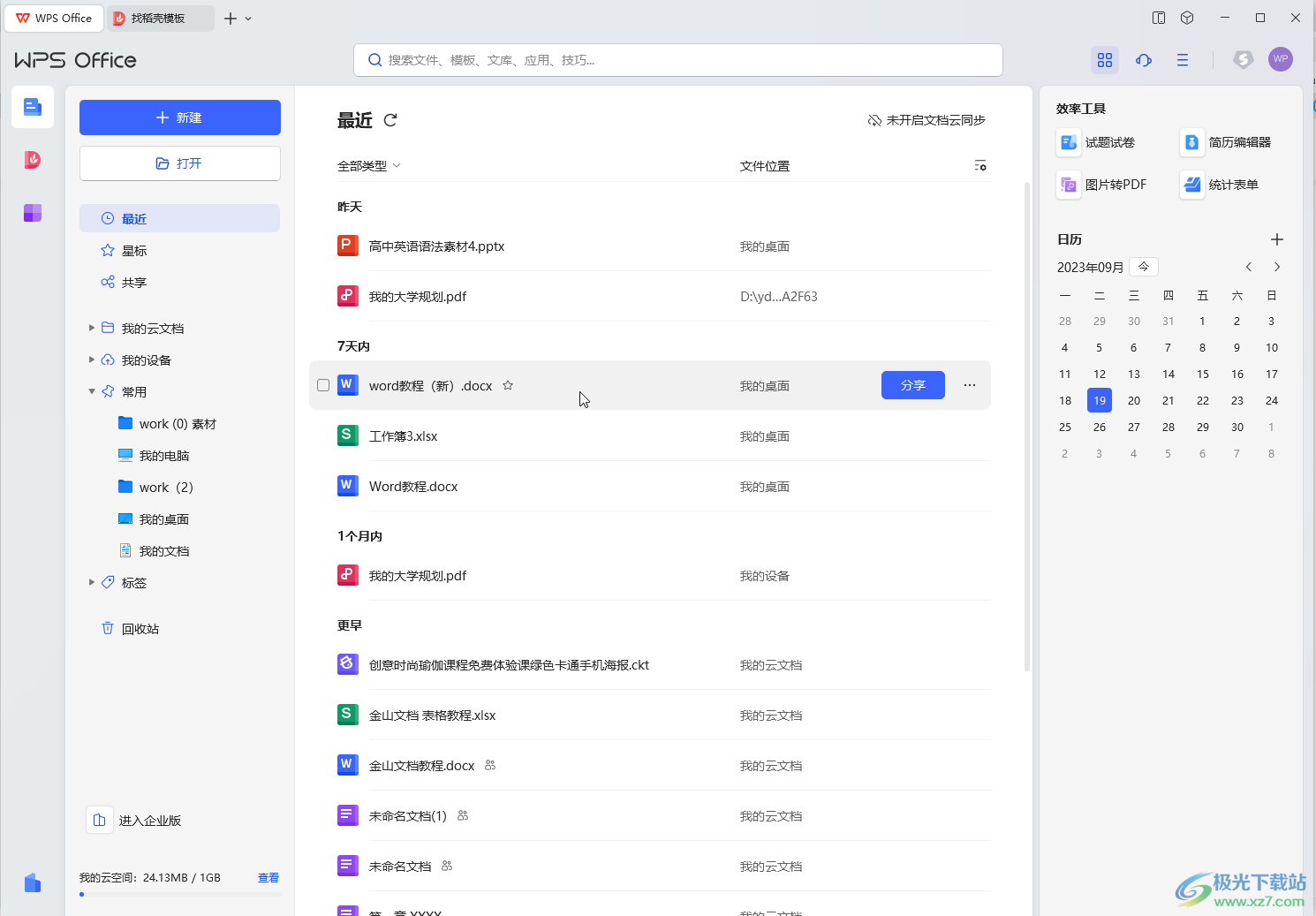
第二步:點(diǎn)擊選中圖片后,可以在上方自動(dòng)出現(xiàn)的“圖片工具”中進(jìn)行想要的編輯處理,也可以雙擊圖片打開側(cè)邊欄進(jìn)行編輯處理;
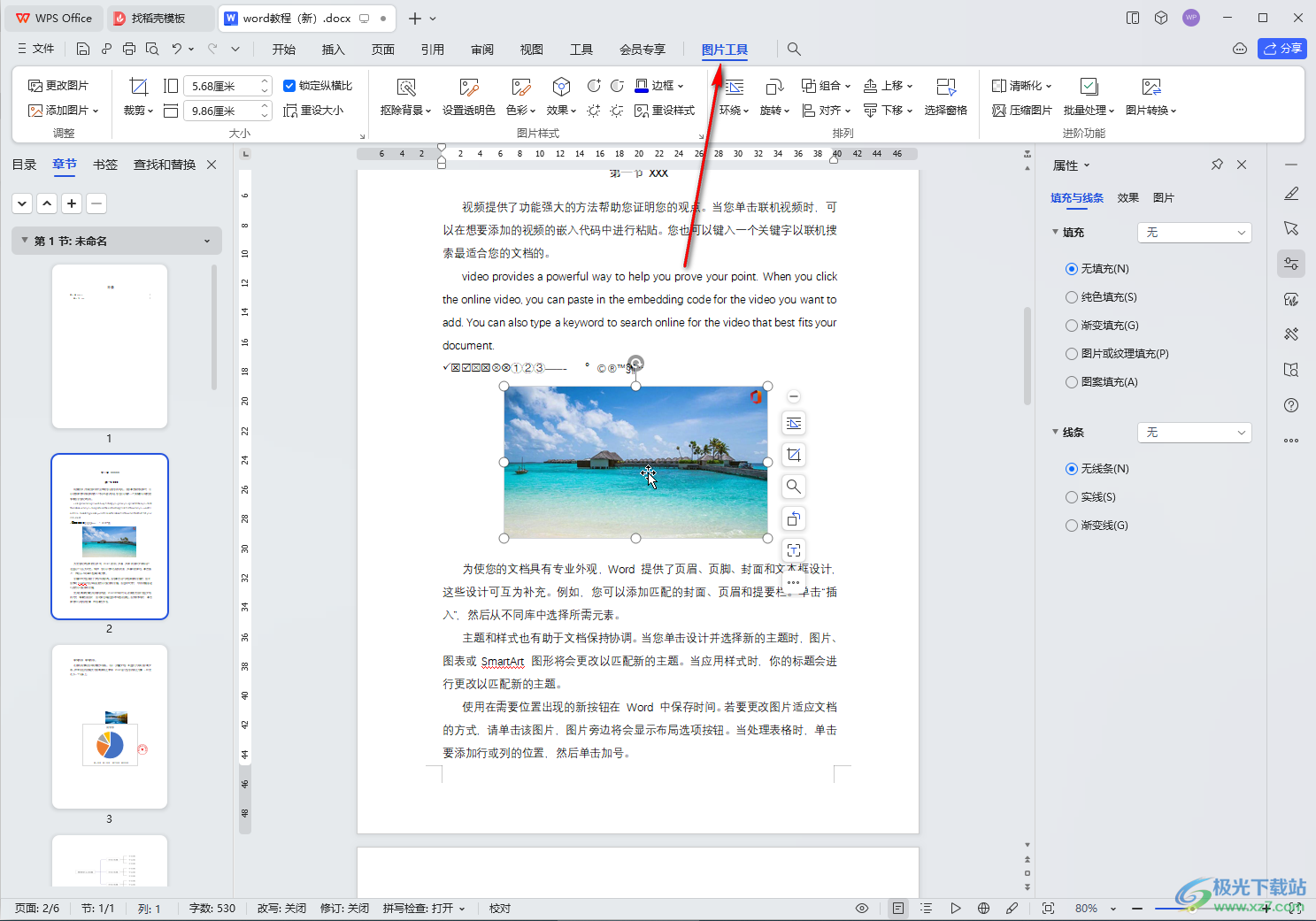
第三步:如果后續(xù)需要批量刪除文檔內(nèi)的圖片,可以右鍵點(diǎn)擊某一張圖片后,點(diǎn)擊“刪除”——箭頭圖標(biāo)——可以根據(jù)需要選擇刪除選中的圖片,或者批量刪除圖片;
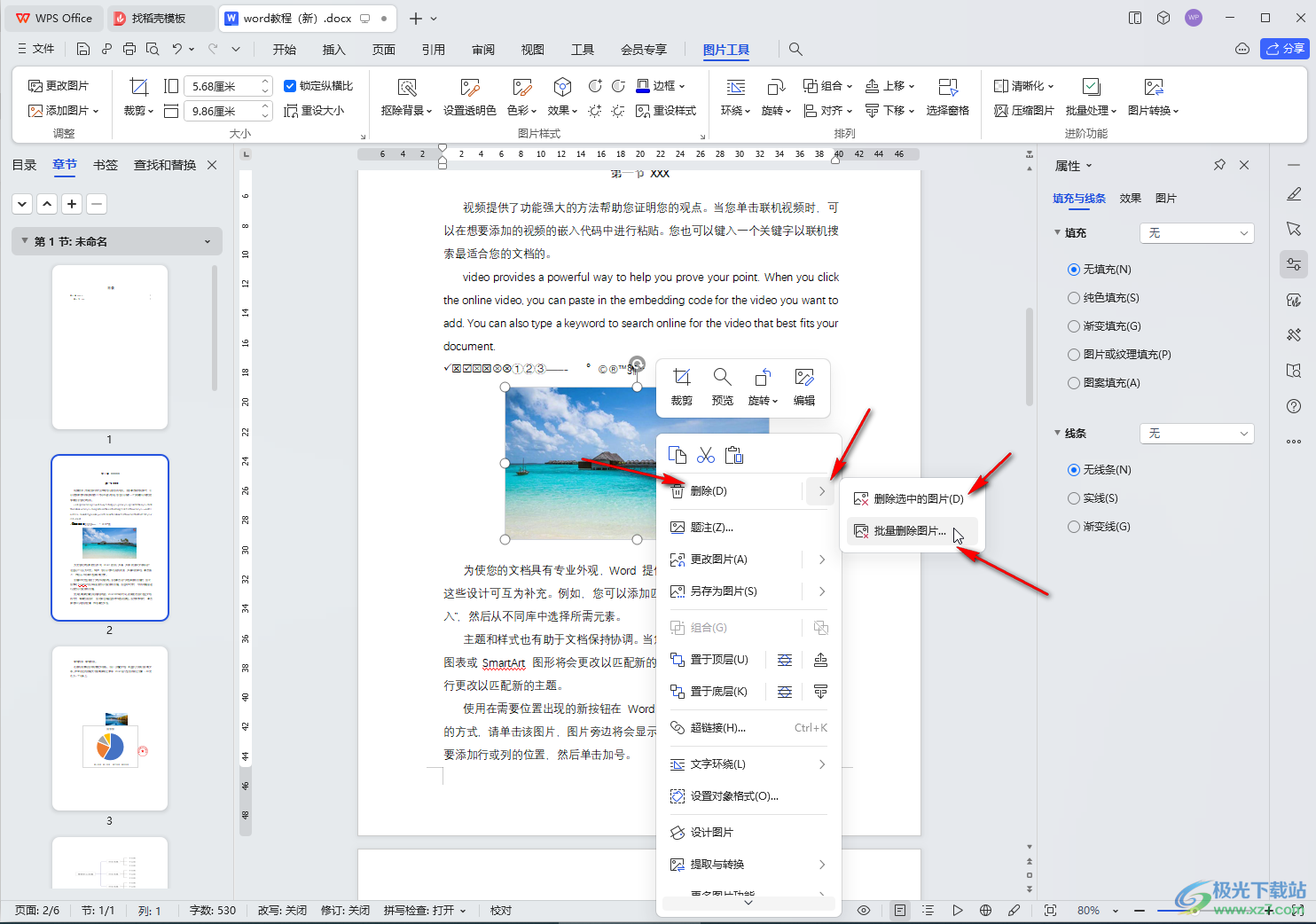
第四步:如果我們選擇“批量刪除圖片”,在打開的窗口中可以點(diǎn)擊勾選“全選”處的方框快速選中全部圖片,也可以根據(jù)需要點(diǎn)擊勾選需要?jiǎng)h除的指定的圖片,然后點(diǎn)擊刪除圖片或者導(dǎo)出圖片;
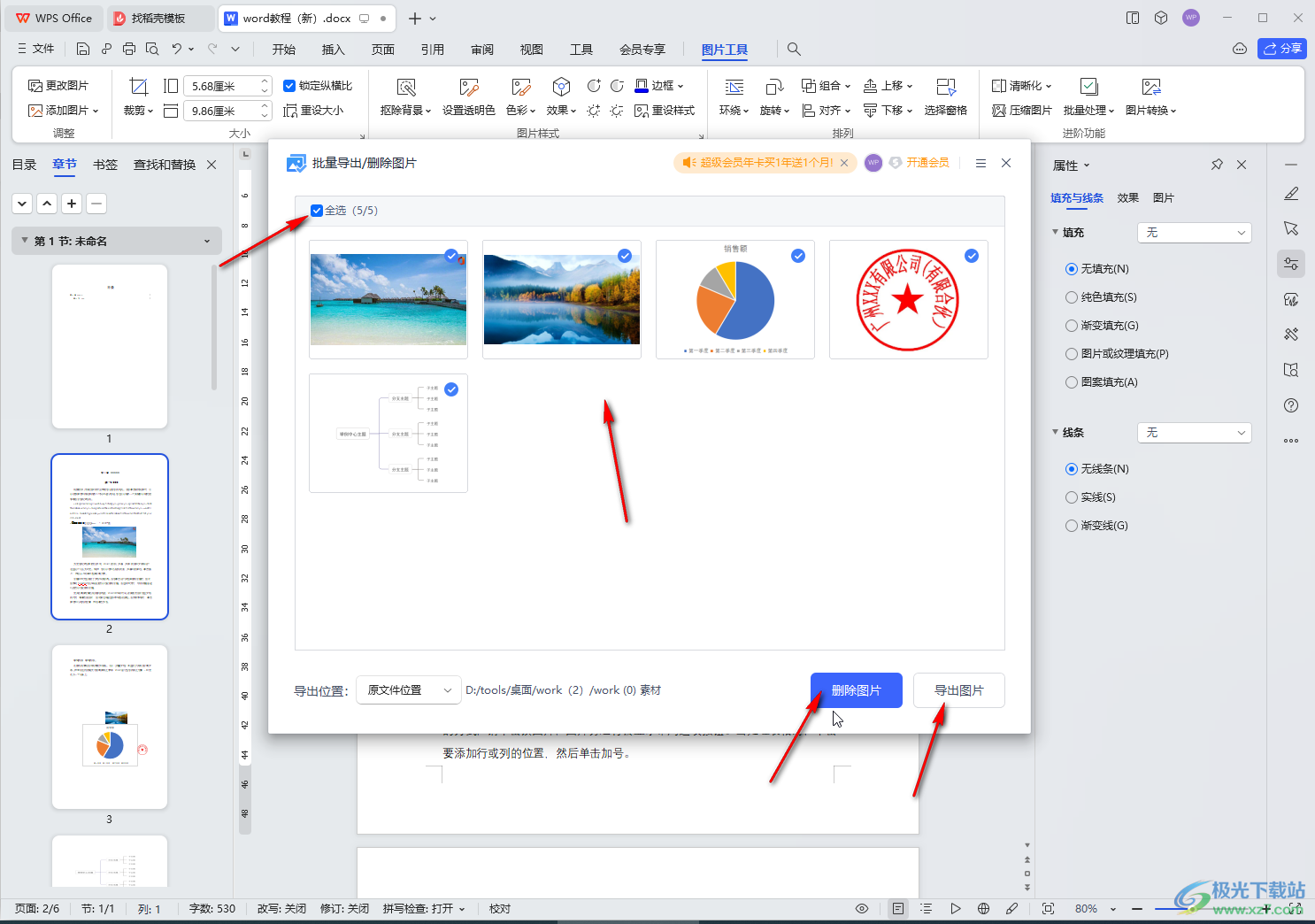
第五步:在彈出的窗口中確定就可以了。
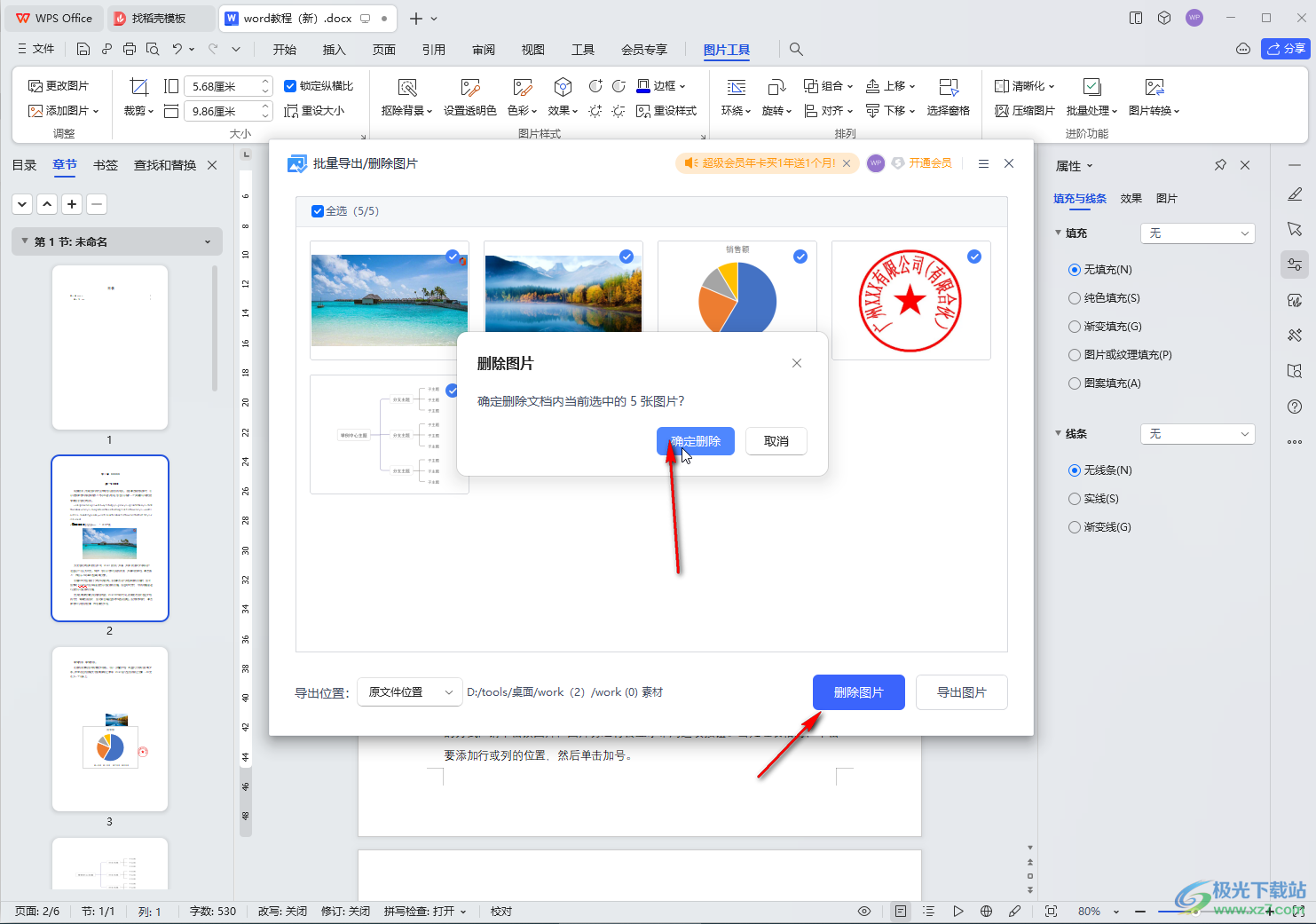
以上就是電腦版WPS文檔中批量刪除圖片的方法教程的全部?jī)?nèi)容了。上面的步驟操作起來都是非常簡(jiǎn)單的,小伙伴們可以打開自己的軟件后一起動(dòng)手操作起來,看看效果。

大小:240.07 MB版本:v12.1.0.18608環(huán)境:WinAll, WinXP, Win7, Win10
- 進(jìn)入下載
相關(guān)推薦
相關(guān)下載
熱門閱覽
- 1百度網(wǎng)盤分享密碼暴力破解方法,怎么破解百度網(wǎng)盤加密鏈接
- 2keyshot6破解安裝步驟-keyshot6破解安裝教程
- 3apktool手機(jī)版使用教程-apktool使用方法
- 4mac版steam怎么設(shè)置中文 steam mac版設(shè)置中文教程
- 5抖音推薦怎么設(shè)置頁(yè)面?抖音推薦界面重新設(shè)置教程
- 6電腦怎么開啟VT 如何開啟VT的詳細(xì)教程!
- 7掌上英雄聯(lián)盟怎么注銷賬號(hào)?掌上英雄聯(lián)盟怎么退出登錄
- 8rar文件怎么打開?如何打開rar格式文件
- 9掌上wegame怎么查別人戰(zhàn)績(jī)?掌上wegame怎么看別人英雄聯(lián)盟戰(zhàn)績(jī)
- 10qq郵箱格式怎么寫?qq郵箱格式是什么樣的以及注冊(cè)英文郵箱的方法
- 11怎么安裝會(huì)聲會(huì)影x7?會(huì)聲會(huì)影x7安裝教程
- 12Word文檔中輕松實(shí)現(xiàn)兩行對(duì)齊?word文檔兩行文字怎么對(duì)齊?
網(wǎng)友評(píng)論